آموزش راه اندازی Hotspot به همراه User Manager
بهترین اکانتینگ برای میکروتیک
نصب User Manager
ابتدا از سایت میکروتیک به آدرس https://www.mikrotik.com/download بسته نرم افزاری Extra package که شامل user manager است را دانلود نمایید.
فایل zip دانلود شده را از حالت فشرده خارج نمایید.
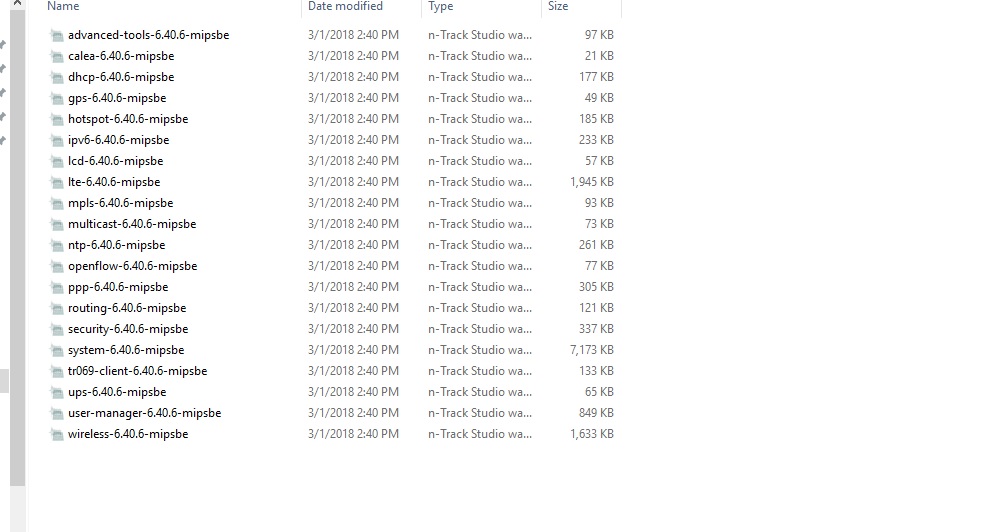
برای نصب User Manager فایل مربوط به آن را توسط Winbox در قسمت files میکروتیک Drag می کنیم.
سپس دستگاه میکروتیک را ریبوت می کنیم تا User Manager نصب گردد.

بعد از این کار در قسمت system>packages می توان نصب User Manager را چک کرد.

الان User Manager روی میکروتیک نصب شده است.
برای راه اندازی Hotspot به همراه User Manager
2. ایجاد اولین مدیر برای User Manager
بعد از نصب User Manager به صورت پیش فرض مدیر دارای حساب کاربری admin با کلمه عبور خالی ایجاد می شود.
برای ایجاد مدیر جدید باید در ترمینال به زیر منوی /tool user-manager customer رفته و دستورadd را اجرا کنید.
[admin@USER_MAN] tool user-manager customer> add login=”admin”
password=”PASSWORD” permissions=owner
از دستور زیر می توانید بری تغییر کلمه عبور استفاده کنید.
[admin@USER_MAN] tool user-manager customer set admin password=PASSWORD
حالا می توانید وارد User manager شوید.
برای این کار آدرس روتر خود را به صورت زیر در مرورگر وارد کنید.

راه اندازی اولیه Hotspot در میکروتیک
سناریو راه اندازی hotspot مانند شکل زیر اجرا خواهد شد.
ولی سرور DNS و hotspot همگی یک دستگاه میکروتیک خواهند بود.

برای شروع به پورت اتر و وایرلس میکروتیک IP اختصاص می دهیم.
[admin@Mikrotik] > ip address add address=192.168.24.3/24 interface=ether1[admin@Mikrotik] > ip address add address=192.168.30.1/24 interface=wlan1
سپس مسیر default gateway را برای میکروتیک به شکل زیر تعیین میکنیم.
[admin@MikroTik] > ip route add gateway 192.168.24.1به کمک دستورات زیر اکسس پوینت میکروتیک را برای اتصال کاربران فعال میکنیم.
[admin@Mikrotik]> interface wireless set wlan1 ssid=”My HotSpot” band=2.4ghz-bmode=ap-bridge
حالا تنظیمات مربوط بهhotspot را انجام میدهیم.
کاربرuser ربطی به admin در میکروتیک ندارد و فقط برایhotspot است.
مطمئن شوید که آدرس هایی که در پول وارد می کنید با ip static شما در شبکه تداخل نداشته باشد.
[admin@MikroTik] > ip hotspot setuphotspot interface: wlan1
local address of network: 192.168.30.1/24
masquerade network: yes
address pool of network: 192.168.30.2-192.168.30.99
select certificate: none
ip address of smtp server: 0.0.0.0
dns servers: 192.168.24.2
dns name: hotspot.mydomain.net (or leave this blank)
name of local hotspot user: user
password for the user: password
hotspot را به صورت گرافیکی نیز میتوان با استفاده از Winbox نصب کرد.
برای این کار از مسیر ip->hotspot-> server یک سرور ایجاد کنید.

بعد از انجام این مراحل از طریق پورت وایرلس به میکروتیک متصل شده و سعی کنید با مرورگر به اینترنت وصل شوید.
با انجام این کار شما به صفحه hotspot login هدایت خواهید شد.
و مشخصات user که قبلا ساختید را وارد کنید تا به اینترنت وصل شودید.

راه اندازی user manager
بسته مدیریتی user manager یک بسته مدیریتی مبتنی بر وب است.
که برای مدیریت کاربران hotspot و یا سایر کاربران میکروتیک به کار می رود.
این بسته می تواند در همان روتر hotspot باشد یا اینکه در روتری دیگر در همان شبکه قرار گیرد.
بسته user manager با توجه به لایسنس میکروتیک و توان سخت افزاری می تواند تا چند hotspot را مدیریت کند.
پیش از راه اندازی user manager تمام اکانت های hotspot را حذف کنید.
برای این کار از دستورات زیر استفاده کنید
[admin@MikroTik] > ip hotspot user printFlags: X – disabled, D – dynamic
# SERVER NAME ADDRESS PROFILE UPTIME
0 fred default 0s [admin@MikroTik] > ip hotspot user remove 0
شما می توانید در یک زمان چندین کاربر را حذف کنید برای این کار هر کاربر را با یک کاما ”,“ از هم جدا کنید.
در اولین گام برای کار کردن user manager ابتدا باید یک حساب customer بسازیم.
اگر این کار را در قسمت قبل انجام داده باشید در اینجا لازم به دستور ادامه نیست.
این حساب برای دسترسی به صفحه وب مدیریت این بسته به کار میرود.
[admin@MikroTik] > tool user-manager customer add login=hs_admin password=passwordحال لازم است که hotspot را به عنوان یک RADIUS client به user manager اضافه کنیم.
این کار در قسمت router از user manager قابل انجام است.
Shared secret می تواند هر ترکیبی از رشته ها باشد.
که بایستی پیچیده باشد.
نکته مهمی که باید یادآوری شود این است که اگر user manager در همان روتری که hotspot راه اندازی شده نصب شود.
لازم است که به جای ip-address از آدرس 127.0.0.1 استفاده شود.
[admin@MikroTik] > tool user-manager router add ip-address=hotspot-ip shared-secret=12345customer=hs_admin
حال باید بهhotspot بفهمانیم که ازRADIUS client استفاده کند.
ایتدا لیست پیش طرح های موجود را مشاهده می کنیم.
admin@MikroTik] > ip hotspot profile print
پیش طرح مورد استفاده را پیدا کنید و دستور زیر را وارد کنید.
به طوری که 1 مشخص کننده شمار پیش طرح تنظیم شونده برای استفاده است.
[admin@MikroTik] > ip hotspot profile set 1 use-radius=yes
حال می توانید وارد user manager شوید.
در اینجا همان طوری که در ادامه نشان داده شده ادرس ip روتری که بسته مورد نظر روی آن نصب شده را در مرورگر وارد می کنیم.

بعد از ورود محیط به شکل زیرخواهد بود.

تنظیمات اضافی
برای تنظیم برخی از گزینه ها گامهای زیر را دنبال کنید.
برای از کار انداختن ارتباط بیسیم client ها و غیر فعال کردن forward پیش فرض روی رابط بیسیم از دستور زیر استفاده کنید
interface wireless set wlan1 default-forward=disabled
برای تنظیم صفحات walled garden (صفحاتی که بدون اعتبار سنجی و وارد شدن قبال دیدن هستند) از دستور زیر استفاده کنید.
ip hotspot walled-garden add dst-host=www.website.com
همچنین می توانید صفحه login و status را با ویرایش فایل های داخل فهرست hotspot در روتر میکروتیک تغییر دهید.
ورود به user manager
همانطوری که در ادامه نشان داده شده آدرس http://router-IP/userman را در مرورگر وارد کنید.
منظور از router-IP آدرسIP روتری می باشد که بسته مورد نظر روی آن نصب شده است.


- دیدن لیست customer ها یا مدیران سیستم.

- اضافه کردن customer یا مدیر جدید.

مشخصاتی که باید وارد کرد
- نام کاربری
- کلمه عبور
- فعال یا غیر فعال شدن
- والد در سیستم درختی
- مجوزها
- شناسه عمومی(public ID) برای شناخته شدن مدیر
- میزان دسترسی
- اطلاعات شخصی
- و اجازه signup به کاربران خود





مجوز های مدیران
مجوز هایی (permissions) که یک مدیر customer می تواند داشته باشد به قرار زیر است.
- Owner : مدیر اصلی یا صاحب سیستم.
- Full: مدیر customer فرعی که همه قابلیتهای مدیر owner را به جز دسترسی به منوی dustomer را دارد.
- Read-write: همانند مدیر Full اما با این تفاوت که دسترسی به منوی credit و customer را ندارد.
- Read-only :این مدیر هیچ گونه مجوزی برای ایجاد و تغییر ندارد و فقط می تواند اعمال انجام شده توسط سایر مدیران را ببیند.
مجوزهای (permissions) دیدن

مجوزهای اضافه کردن

مجوزهای ویرایس

مجوزهای حذف

مجوز های مشخصات

صفحه کاربران
کاربران User manager
صفحه مربوط به کاربران که این کاربران توسط مدیران customer ایجاد شده اند.

تعریف کاربر جدید از صفحه Users

مشخصات کاربر جدید:
- نام کاربری
- کلمه عبور
- فعال یا غیر فعال شدن
- صاحب یا مدیر کاربر
- محدودیتها
- اطلاعات شخصی
- و تخصیص پیش طرح که می تواند همراه با هزینه باشد


پیشوند های (prefix)کاربران
از نسخه 4 به بعد اUser manager هر کاربری متعلق به یک مدیر یا customer است.
و با استفاده از prefix ضروری نیست.
هر کاربر متعلق به یک مدیر بایستی پیشوند آن مدیر را داشته باشد.
این پیشوند در نام کاربری کاربران متعلق استفاده می شود.
مثلا دستورات زیر این نمونه پیشوند ها را نشان میدهد.
[admin@USERMAN] tool user-manager customer> print0 subscriber=owner login=”owner” password=”” permissions=owner parent=owner
1 subscriber=owner login=”manager” password=”” user-prefix=”p” permissions=read-write
parent=owner
2 subscriber=owner login=”reader” password=”” user-prefix=”public” permissions=read-only
parent=owner
[admin@USERMAN] tool user-manager user> print
0 subscriber=owner username=”differentUser”
1 subscriber=owner username=”publicUser1″
2 subscriber=owner username=”publicUser2″
3 subscriber=owner username=”privateUser1″
4 subscriber=owner username=”privateUser2″
5 subscriber=owner username=”pztuxy”
6 subscriber=owner username=”klztt8xs”
بر طبق خروجی دستورات قبل سیستمدارای سه مدیر می باشد.
که هر کدام مجوز جدا دارند.
در جدول ادامه دسترسی هر مدیر به نمایش در آمده است.

مسیر یابها
تعریف مسیر یاب جدید در منوی Routers

مشخصات روتر جدید

نشست ها Sessions
دیدن نشست هایی که کاربران تا کنون داشته اند.


پیش طرح ها
مشخصات پیش طرح ها
برای اضافه کردن پیش طرح جدید روی قسمت مشخص شده کلیک کنید.

دادن نام برای پیش طرح جدید

دادن هزینه جدید به پیش طرح و ذخیره آن

محدودیت ها
ذکر این نکته ضروری است که تگر کاربری دارای credit یا اعتبار نباشد، به صورت کاربر نامحدود یا unlimited در نظر گرفته خواهد شد.
که هیچ گونه محدودیتی در استفاده از پهنای باند و اتصال نخواهد داشت.
محدودیت ها مربوط به هر پیش طرح در ادامه بیان شده است.
- دانلود
- بارگذاری
- انتقال
- حداکثر زمان اتصال
- نرخ های انتقال

مشخصات محدودیت

ثابت های کاراکتری User manager
ثابت های زمانی
w – week (equals 7 days)
d – day (equals 24 hours)
h – hour (equals 60 minutes)
m – minute (equals 60 seconds)
s – second
مثالها
4w2d – 30 days (4 weeks and 2 days).
30d – 30 days. Equals 4w2d
3h – 3 hours
2d2h – 50 hours (2 days and 2 hours). Equals 50h
2w30m – 2 weeks and 30 minutes. Equals 20190m.
ثابتهای داده ای
%Y – four digit year representation
%b – verbal (short) month representation
%m – two digit month representation
%d – two digit day-of-the-month representation
مثالها ( برای 5 october سال 2006)
%d/%m/%Y – 05/10/2006
%Y-%b-%d – 2006-Oct-05
ثابت های قبض رسید:
ثابت های زیر در قبض رسید مشتری در هنگام چاپ رسید جایگزین خواهند شد.
%u_username% – Username (login);
%u_password% – Password;
%u_owner% – User Manager customer;
%u_firstName% – First name;
%u_lastName% – Last name;
%u_phone% – Phone number;
%u_location% – Location;
%u_email% – Email address;
%u_comment% – Comment;
%u_ipAddr% – IP address;
%u_pool% – Pool name;
%u_group% – Group;
%u_limit_download_f% – Nicely formatted download limit (introduced in v3.1);
%u_limit_upload_f% – Nicely formatted upload limit (introduced in v3.1);
%u_limit_transfer_f% – Nicely formatted transfer limit (introduced in v3.1);
%u_limitDownload% – Download limit (in bytes);
%u_limitUpload% – Upload limit (in bytes);
%u_limitUptime% – Uptime limit (in bytes);
%u_usedDownload% – Used download;
%u_usedUpload% – Used upload;
%u_usedUptime% – Used uptime;
%u_prep_time% – Prepaid time – time constant or the word unlimited;
%u_tot_price% – Total price, including currency;
%u_callerId% – Caller-id information;
%u_shared_users% – Number of shared users;
%u_wirelessPsk% – Wireless WPA/WPA2 pre-shared key;
%u_wirelessEncKey% – Wireless WEP key;
%u_wirelessEncAlgo% – Wireless Encryption Algorithm;
%u_tillTime% – Time available for users (Profile Validity);
%u_timeLeft% – Time left for user;
%u_actualProfileName% – Profile Name;
%u_actualProfileStart% – Profile start date;
%u_actualProfileEnd% – Profile end date;
%u_actualProfileLeft% – Time left for profile validity;
%u_actualRateLim% – Rate-Limit;
%u_moneyPaid% – Money paid by user;
%u_moneyUsed% – Money used by user;
%u_moneyleft% – Money left for user;
مثالی از یک قبض رسید

تنظیمات سیستمی
تنظیمات سیستمی برای منوها در اولین برگه settings

الگوی مربوط به فایل گزارش csv شامل سرایند و داده ها

انتخاب زبان User manager

تنظیمات مربوط به دروازه پیش فرض برای واریز وجه به منظور گرفتن حساب

تنظمیات مربوط به SignUP برای راه اندازی جدید حساب کاربری به صورت خودکار.
همچنین الگوی ایمیل ارسالی به کاربر در زمان افتتاح حساب.

سایر منوها
صفحه ایجاد گزارش
صفحه ایجاد گزارش خودکار مربوط به هزینه ها ، ترافیک و ……

راهنمای کاربران User Manager
این قسمت شامل گزینه های موجود در قسمت کاربران User Manager است.
برای ورود بع این قسمت باید آدرس روتر به همراه کلمهUser در نوار آدرس مرورگر استفاده کنید.
که در شکل ادامه به تصویر کشیده شده است.
سپس در فرمی که به نمایش در خواهد آمد نام کاربری و کلمه عبور را وارد کنید.

برای ارجاع به بخشهای مختلف از منوی سمت چپ استفاده کنید.

در زیر منوی setting می توانید مشخصات کاربری را وارد کنید.
همچنین این قابلیت وجود دارد که کلمه عبور نیز تغییر داده شود.

در قسمت profile از منویstatus پیش طرح اختصاص داده شده توسط صاحب اشتراک را می توانید ملاحظه نمایید.
در مثال زیر پیش طرح credit می باشد.

در قسمت sessions نشست هایی که کاربر تا کنون داشته را می توان ملاحظه کرد.

در قسمت payment اعتبار موجودی را که کاربر فعلی دارد را میتوان دید.



